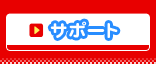◆ 音楽制作の手順
まず、「クリップエディットモード」で「オーディオクリップ(OC)=リズムのかけら」を作って、
音楽のパーツを準備します。
次に、「ソングエディットモード」で製作したオーディオクリップを並べて、曲の流れを
作っていきましょう!
▼【作曲のポイント!】ページ紹介▼
http://www.arcsystemworks.jp/arcstyle/rytmix/point.html
ここでは、とても簡単な曲の作例を紹介していますので、ぜひチェックしてみてください
◆ クリップエディットモード

- 1:このOCのBPM(OC=オーディオクリップ
- 現在下画面で編集中のOCのBPMがここに表示されます。
- 2:現在のOCの楽器種類
- 現在このOCに使用されている楽器の種類です。 プルダウンリスト形式で「BASS」「HI-HAT」「LEAD」 などから選択することが可能です。
- 3:BPM調節ボタン
- このOCのBPMを調節する際に使用するボタンです。
- 4:トラック切り替えボタン
- 1つのOCは最大4つのトラックから構成され、このボタンで 現在編集したいトラックを選択することが出来ます。
- 5:音階調整キーボード
- で選択した曲調タイプにそったOCがここに表示されます。
- 6:ボリュームバー
- 各トラックは最大4小節(16ビート)により構成され、 各ビートのボリュームをここで調整できます。
- 7:ON/OFFボタン
- 各ビートのON/OFFを切り替えることが出来ます
- 8:音階バー
- 5で調整可能な音階が可視化された結果が ここに表示されます。
- 9:ソングエディットボタン
- ミュージック全体を編集することが出来る ソングエディットモードに切り替えます。
◆ ソングエディットモード

- 1:現在編集中のOC(OC=オーディオクリップ)
- 6のユーザークリップライブラリで、現在選択中のOCがここに表示されます。
- 2:現在の再生スピード
- 曲のBPMは全体で別途設定できますが、ここでリアルタイムに曲の再生スピードをいじることが出来ます。
- 3:視覚エフェクト
- 今この瞬間に各トラックが発している音を基にした視覚エフェクトが表示されます。
- 4:プリセットバンク
- 本ソフトのプリセットミュージックをリストから選択することが出来ます。
- 5:プリセットクリップライブラリ
- プリセットクリップライブラリで選択した曲調タイプにそったOCがここに表示されます。
- 6:ユーザークリップライブラリ
- ユーザー自身が編集可能なOC保存領域です。最大128個のOCを保存することが可能です。
- 7:OC操作ボタン
- 8のテンポトラックに対して「選択」「コピー&ペースト」を行う際に使用するボタン群です。
- 8:テンポトラック
- OCをここにおくことによって、ミュージックを作り上げていくことが出来ます。
- 9:クリップエディットボタン
- 個別のOC編集することが出来るクリップエディットモードに切り替えます。

![]()